● online
- Sistem ERPNext (ERP System)
- MATCHVOLL POS JANZ JZ-TE 230
- Warehouse Management System Terpadu dari PRIEDS
- Software Sistem Registrasi Acara/Event - GoEvent
- JASA DESAIN RAK GUDANG VIA EXCEL
- Datatron IFP with Built-in Camera
- (PROMO) Datalogic Memor 11 + Aplikasi Stock Opname
- Rfid Scanner : Murah Dan Terbaik
Warning: Invalid argument supplied for foreach() in /home/u6914662/public_html/mtmsolusindo.com/wp-content/themes/lapax-per/header.php on line 180
Cara Setting Printer Zebra ZD-230
Printer Zebra ZD-230 merupakan salah satu printer barcode yang cukup populer di kalangan pengguna printer label. Dengan beberapa pengaturan yang tepat, kamu bisa memaksimalkan kinerja printer ini. Berikut tutorial lengkap cara setting printer Zebra ZD-230:
1. Kalibrasi Printer
Kalibrasi sangat penting sebelum menggunakan printer barcode agar printer dapat mendeteksi ukuran label dengan tepat. Berikut langkah-langkah untuk melakukan kalibrasi pada Zebra ZD-230:
- Langkah 1: Nyalakan printer Zebra ZD-230.
- Langkah 2: Tekan dan tahan tombol Feed pada printer hingga lampu indikator berkedip dua kali.
- Langkah 3: Setelah lampu berkedip dua kali, lepaskan tombol Feed. Printer akan secara otomatis melakukan kalibrasi untuk mengenali ukuran label yang digunakan.
Catatan: Kalibrasi ini penting agar printer dapat mendeteksi ukuran label yang tepat dan memastikan proses pencetakan berjalan lancar.
2. Menggunakan Label Thermal (Tanpa Ribbon)
Jika kamu menggunakan label thermal, kamu tidak perlu menggunakan ribbon. Berikut cara mengatur printer untuk mode Direct Thermal:
- Langkah 1: Pastikan label thermal sudah terpasang di dalam printer.
- Langkah 2: Buka Control Panel di komputer.
- Langkah 3: Pilih View Devices and Printers.
- Langkah 4: Klik kanan pada driver printer ZDesigner ZD230 dan pilih Printer Properties.
- Langkah 5: Pilih tab Printing Preferences, lalu klik Print Option.
- Langkah 6: Pada menu Printing Mode, ubah ke Direct Thermal untuk menyesuaikan dengan penggunaan label thermal tanpa ribbon.
- Langkah 7: Klik Apply untuk menyimpan pengaturan.
3. Menambah Ketajaman Hasil Cetak (Density/ Darkness)
Pengaturan ketebalan hasil cetak atau darkness sangat penting agar hasil cetakan lebih tajam. Berikut cara mengaturnya:
- Langkah 1: Buka Control Panel dan masuk ke View Devices and Printers.
- Langkah 2: Klik kanan pada driver ZDesigner ZD230 dan pilih Printing Preferences.
- Langkah 3: Masuk ke menu Print Option.
- Langkah 4: Pada bagian Darkness, atur tingkat kegelapan sesuai kebutuhan. Angka default biasanya berada di angka 15, namun bisa ditingkatkan hingga 30 untuk hasil cetak yang lebih tebal.
- Langkah 5: Klik Apply untuk menyimpan perubahan.
Catatan: Semakin tinggi tingkat darkness, semakin tajam hasil cetakan. Namun, hal ini juga bisa mempengaruhi usia print head karena suhu cetak yang semakin panas.
4. Mengatur Kecepatan Cetak (Print Speed)
Kecepatan cetak bisa diatur sesuai dengan kebutuhan. Default kecepatan pada Zebra ZD-230 adalah 152 mm/detik. Berikut langkah untuk mengaturnya:
- Langkah 1: Masuk ke Control Panel dan pilih View Devices and Printers.
- Langkah 2: Klik kanan pada driver ZDesigner ZD230 dan pilih Printing Preferences.
- Langkah 3: Pada tab Print Option, cari bagian Print Speed.
- Langkah 4: Kamu dapat meningkatkan atau menurunkan kecepatan cetak sesuai kebutuhan. Jika ingin lebih cepat, pastikan tidak ada bagian cetakan yang terlewat.
- Langkah 5: Klik Apply untuk menyimpan pengaturan.
Catatan: Kecepatan yang terlalu tinggi bisa menyebabkan hasil cetak tidak maksimal atau ada bagian yang terlewati. Sesuaikan kecepatan dengan jenis label yang digunakan.
Tips Tambahan:
- Pengaturan kecepatan dan ketebalan cetakan sebaiknya disesuaikan dengan jenis label dan kebutuhan cetak.
- Pengaturan yang berlebihan, seperti darkness yang terlalu tinggi atau kecepatan yang maksimal, dapat mempercepat kerusakan print head.
- Lakukan kalibrasi setiap kali mengganti jenis label untuk hasil yang optimal.
Itulah cara setting printer Zebra ZD-230 secara lengkap. Jika ada pertanyaan atau kendala, jangan ragu untuk meninggalkan komentar di bawah.
Cara Setting Printer Zebra ZD-230
di era pasca pandemi ini, ternyata masih ada sekolah atau tempat pendidikan lainnya yang masih menerapkan sistem pembelajaran berbasis daring.... selengkapnya
Cara Membuat Delivery Note di Erpnext – ERPNext adalah salah satu sistem ERP yang menyediakan fitur manajemen persediaan yang lengkap.... selengkapnya
Integrasi sistem logistik adalah proses penggabungan berbagai sistem, aplikasi, dan teknologi yang berhubungan dengan manajemen logistik. Tujuan dari integrasi ini... selengkapnya
Laporan keuangan merupakan dokumen penting yang menyajikan informasi keuangan perusahaan secara terperinci. Dokumen ini membantu pemilik, manajer, investor, dan pihak... selengkapnya
Formulir 1721 A1 merupakan sarana yang wajib diisi serta disertakan pada Surat Pemberitahuan (SPT) Tahunan Pajak Penghasilan (PPh) untuk badan... selengkapnya
mtmsolusindo.com – Pitching bukan sekadar presentasi, tapi strategi vital dalam meyakinkan investor, mitra, dan klien. Dalam dunia bisnis profesional, keberhasilan... selengkapnya
Perpustakaan modern menuntut sirkulasi cepat, data akurat, dan pengalaman pemustaka yang mulus. Radio Frequency Identification (RFID) menjawab kebutuhan ini dengan... selengkapnya
Spesifikasi D1 Series Spesifikasi D1 Lite D1 Pro Layar 10.1″ 1280×800 Display + 2.4″ LED Screen 13.3″ 1920×1080 Display +… selengkapnya
*Harga Hubungi CSSpesifikasi Printer Barcode Label HPRT Bingo dan HPRT Bravo Berikut adalah spesifikasi untuk printer barcode HPRT Bingo dan HPRT Bravo,… selengkapnya
Rp 8.600.000 Rp 10.000.000Scanner dengan basis wireless menggunakan dongle ke PC. Sangat cocok untuk admin gudang atau admin HO yang membutuhkan jarak scan… selengkapnya
Rp 1.700.000TSC MH-241T adalah printer barcode industrial yang dirancang untuk kebutuhan cetak volume tinggi dengan kecepatan dan akurasi yang luar biasa…. selengkapnya
*Harga Hubungi CSspesifikasi Handheld POS Sunmi V2 PRO: OS android 7.1 battery 7.6V/2580 mAh adapter input AC 100-240V, Output DC 5V/2A Memory:… selengkapnya
Rp 4.250.000Chainway C5 Handheld RFID Reader adalah perangkat all-in-one canggih yang dirancang untuk memberikan performa UHF RFID terdepan di industri. Dengan… selengkapnya
*Harga Hubungi CSSewa mesin kasir android untuk bazaar, event. Bisa harian, mingguan dan bulanan. Menggunakan aplikasi Laris Pos.
*Harga Hubungi CSPaket pos seken Kassen TCP 669+ software Go UKM + cashdrawer + printer thermal+ training 2x Gratis Go UKM… selengkapnya
Rp 8.500.000SUNMI V3 MIX adalah sebuah terminal mobile pintar atau tablet enterprise all-in-one yang dirancang untuk merevolusi operasional bisnis. Perangkat ini… selengkapnya
*Harga Hubungi CSGoUKM (powered by MTM Solusindo) adalah software kasir online berbasis cloud yang dirancang khusus untuk UKM/UMKM, tenant event, hingga retail… selengkapnya
Rp 150.000


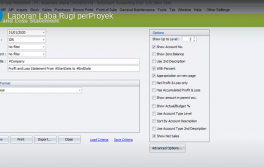





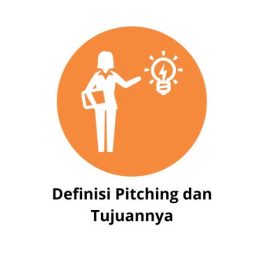

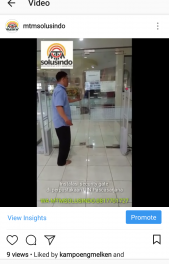









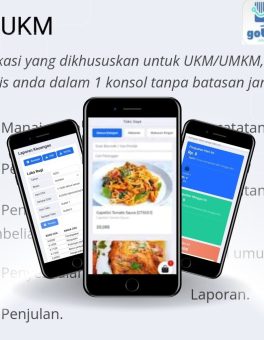
Saat ini belum tersedia komentar.